M1版MacBookに入れられないiOSアプリをインストールできる「iMobie M1 App Checker」
- Apple
- ハウツー・紹介・レポート
- ※ 当メディアのリンクにはアフィリエイト広告が含まれています
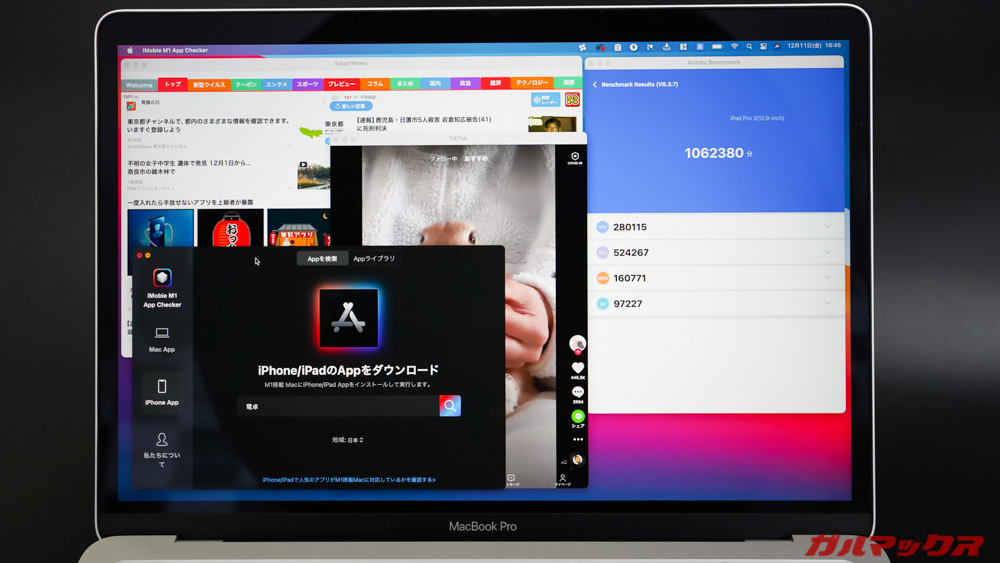
M1版MacBookの魅力の1つはiPhoneなどのiOSアプリが動いちゃうこと。でも、AppStoreで検索したら「M1版MacBookはまだ非対応よ」といった感じが多いこと多いこと。で、なんとかならんかと調べたら神ツール見つけた。
ちなみにこれから紹介するツールは、以前にガルマックスでも紹介したことのある企業さんがリリースしてます。が、AppleのAppStoreを利用する正規の方法ではないので試すなら自己責任で!
目次をクリックすると各項目へ移動します
おさらい。M1版MacBookはiOSアプリが動作するよう作られている
ちょっとおさらいなんですが、M1版MacBookのチップはこれまで採用してきたintelチップのx86からM1のARMになりました。超ザックリ言えば、iPhoneとかのA14チップと同じ仕組みのチップ。
というわけで、M1版MacBookはiOSアプリが動くってのも大きな魅力なんです。
これから紹介するツールを見つけるまでは、AppStoreせっせと探ってましたがメジャーなアプリがほとんど導入できない状態だったんですよね。
▼以下の記事では「しばらく様子見」としていました。↓
しかし!見つけてしまったのです。「iMobie M1 App Checker」を。
▼端末名はバグってるけどAnTuTuも動いた!M1版MacBook ProでAnTuTu完走した瞬間、ガルマックスの事務所は「おおおおお!!!!!!」と大盛りあがり。すげー楽しかった。↓
M1版MacBook ProにAnTuTuぶち込んで測定。端末名はバグってiPad Pro 3になってるけど!スコアヤバすぎ pic.twitter.com/UxdEpC0Ojg
— GARUMAX (@GaruJpn) December 11, 2020
iMobie M1 App Checkerを使ってiPhoneアプリをインストールする方法
それでは手順を解説しますね!まずは「iMobie M1 App Checker」の公式ページにアクセス!
▼無料ダウンロードをクリック。↓
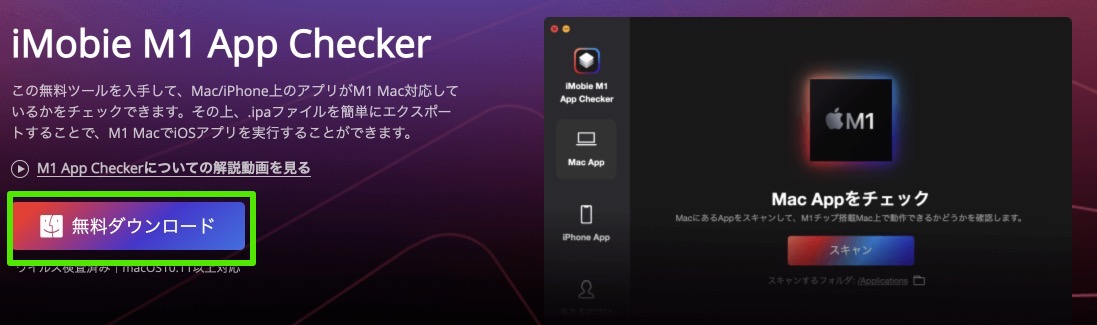
▼ZIPファイルを任意の場所にダウンロード。ZIPファイルを開くとiMobie M1 App Checkerアプリが出てくるので起動しましょう。↓

▼iMobie M1 App Checkerの「iPhone App」をクリック。検索欄がでるのでアプリ名を入力して検索しましょう。今回はTikTok入れてみます。あとからでも変更できますが、地域は「日本」に設定しましょう。↓
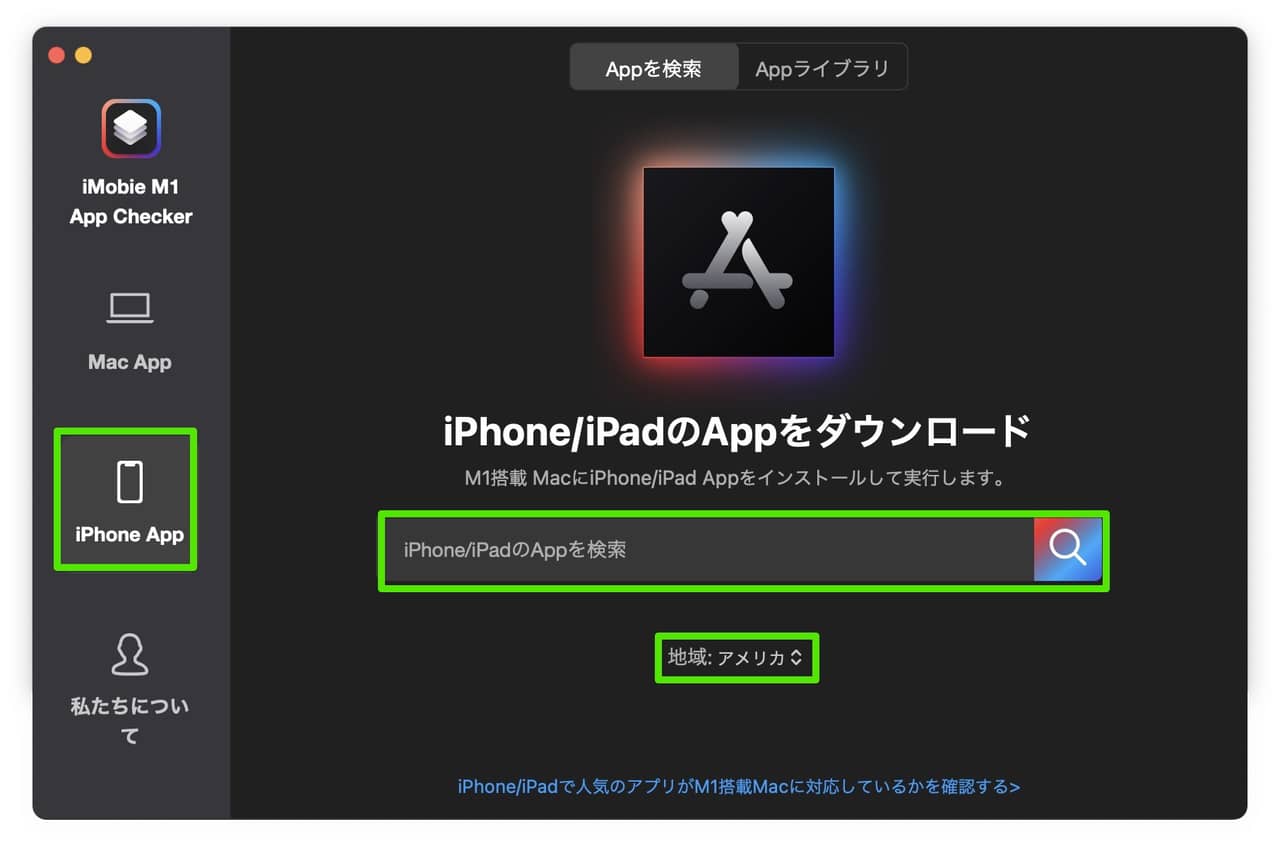
▼検索したアプリが出てきました!右端の雲みたいなマークをクリック!↓
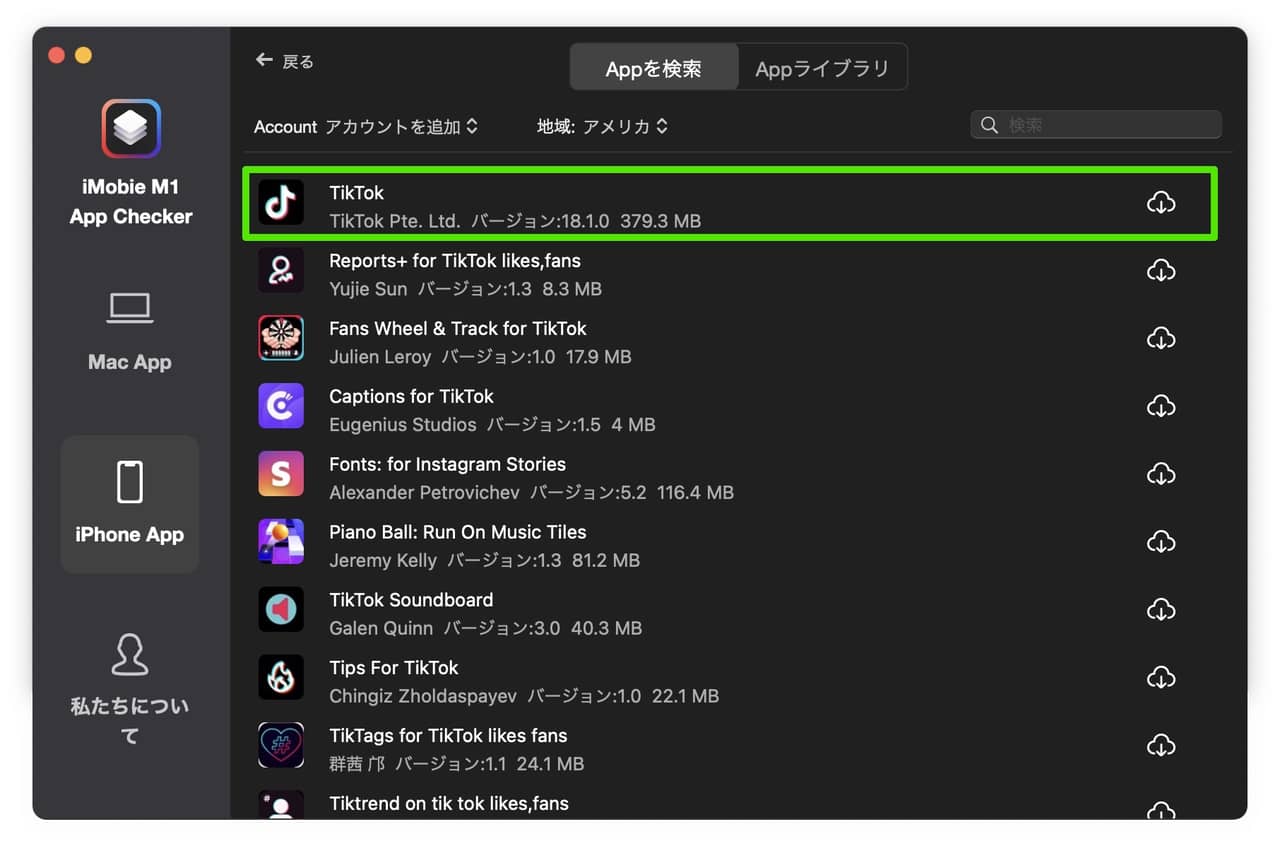
▼Apple IDでのログインを求められます。アカウント情報を打ち込むので自己責任で。アカウントはiPhoneで使ってるアカウントを入力しましょう。↓
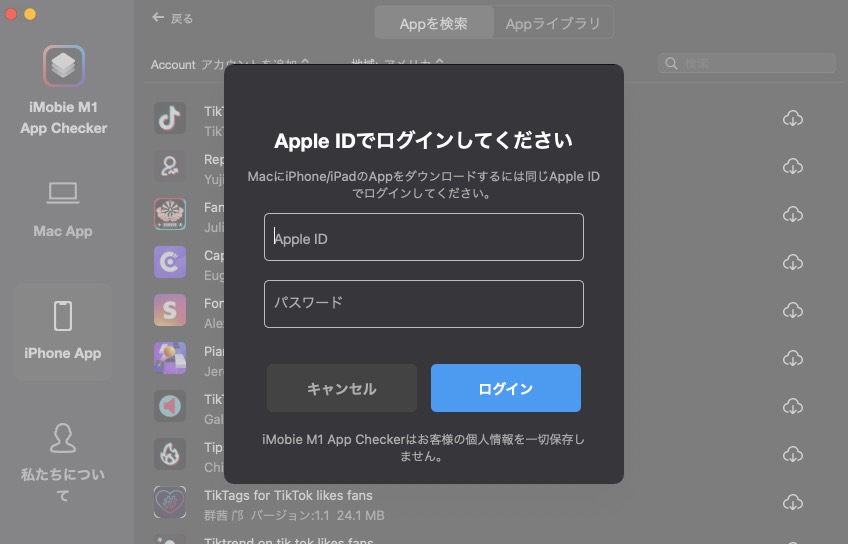
ちなみに上記のログインで「iPhoneで使っているアカウント」と指定してるんですが、iMobie M1 App CheckerでアプリをインストールするにはiPhoneでインストールしたアプリしか入れられません。
iPhoneに入れたことの無いアプリをiMobie M1 App CheckerでM1版MacBookにインストールするには、まず、iPhoneでアプリをインストールする必要があるんです。
なので、iMobie M1 App Checkerで連携するアカウントはiPhoneで使っているApple IDでなければならないのです!
ハイ、次!
▼Apple IDとパスを入力すると認証が入るので表示に従って認証作業を進めましょう。↓
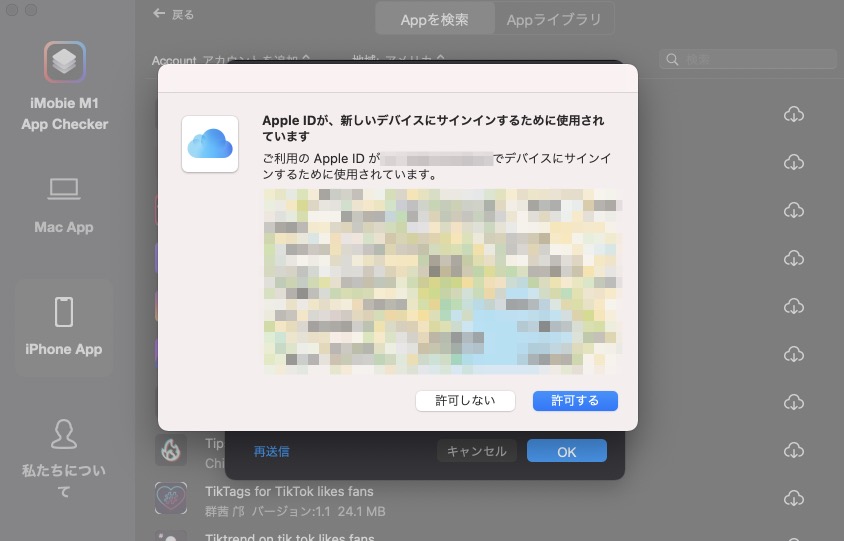
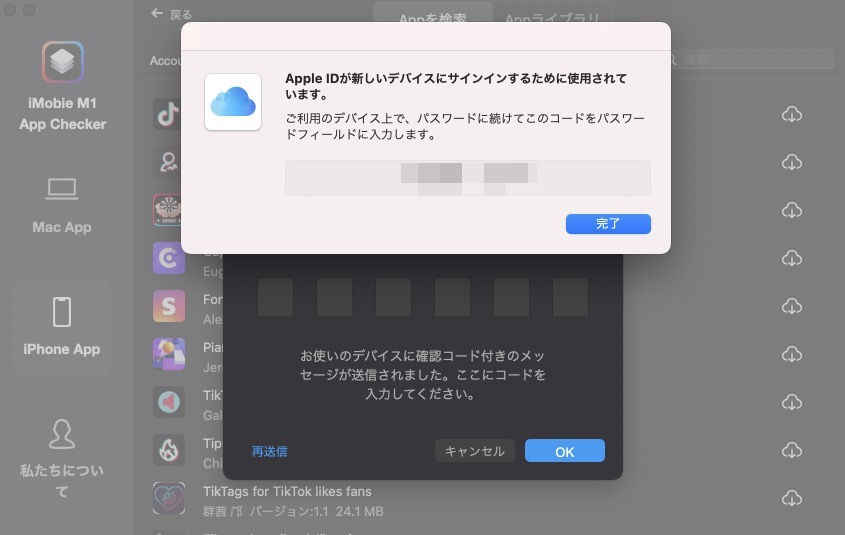
▼これでようやくダウンロード!と思ったら、何故かApple IDで購入していないことに。TikTok、このアカウントでiPhoneにインストールしているのに!↓
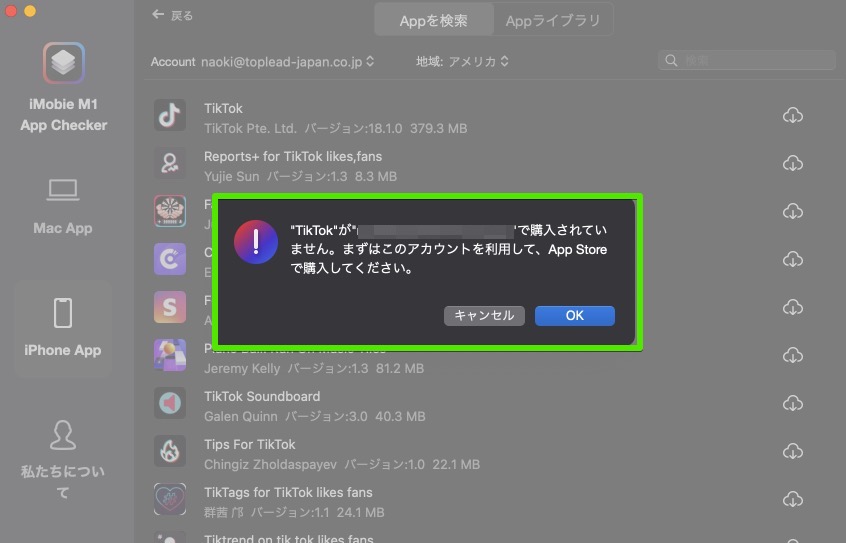
理由は分からんですが、ちょっとした不具合みたいなものかな?以下で解消できたので手順を残しておきます!
▼もし、iPhoneで購入しているアプリなのに「購入していない」云々のポップがでたら、一旦「Mac App」アイコンを押して画面を切り替えて再度「iPhone App」をクリック。もう一度アプリを検索し直しましょう!↓
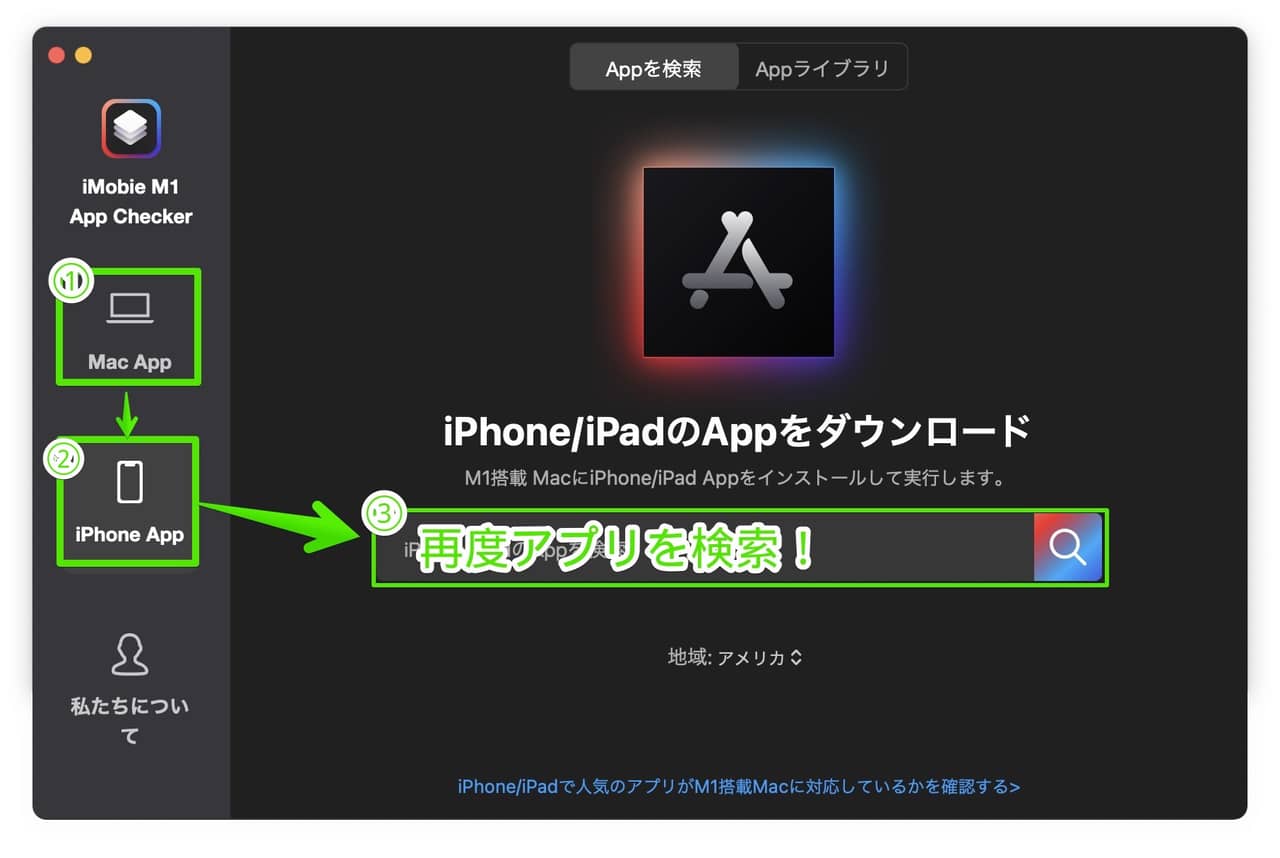
▼アプリが表示されたら右端の雲みたいなアイコンをクリック!先程の「購入していない」的なメッセージは表示されずダウンロードが始まった!↓
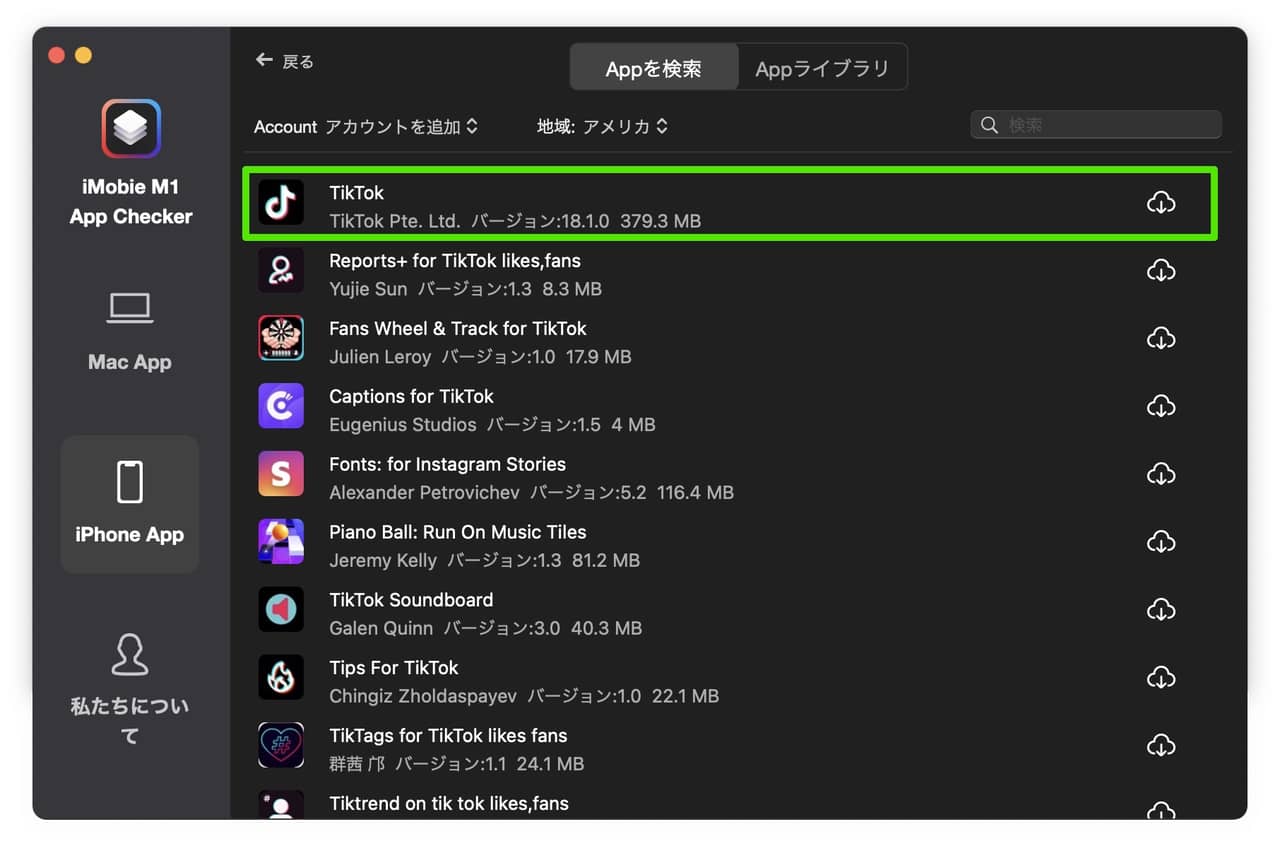
▼タブを「Appライブラリ」に変更するとダウンロード状態が確認できます!「完了」が表示されたら右端のアイコンを押してアプリファイルを任意の場所にダウンロードしましょう!↓
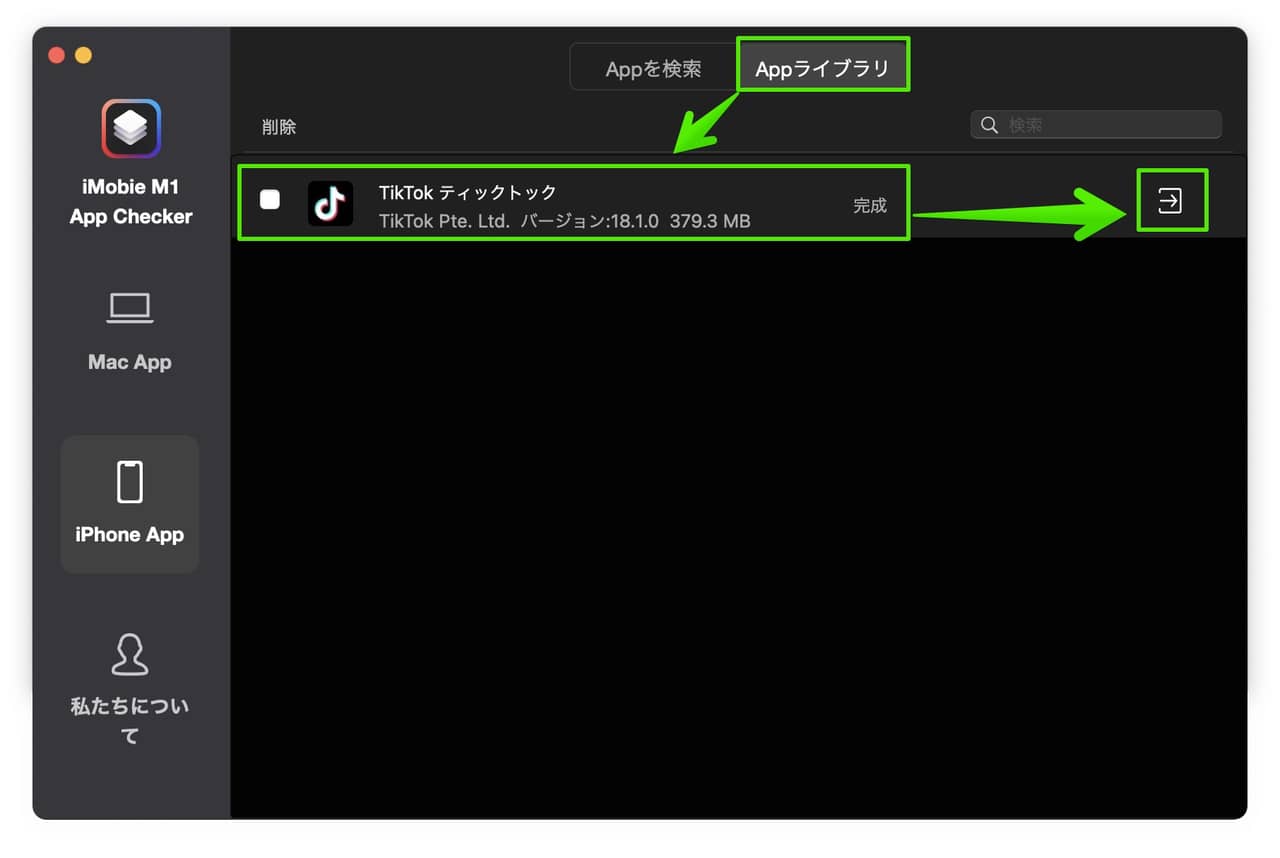
▼ダウンロードしたアプリは拡張子がipaのファイルです!ダブルクリックするとインストール開始!↓
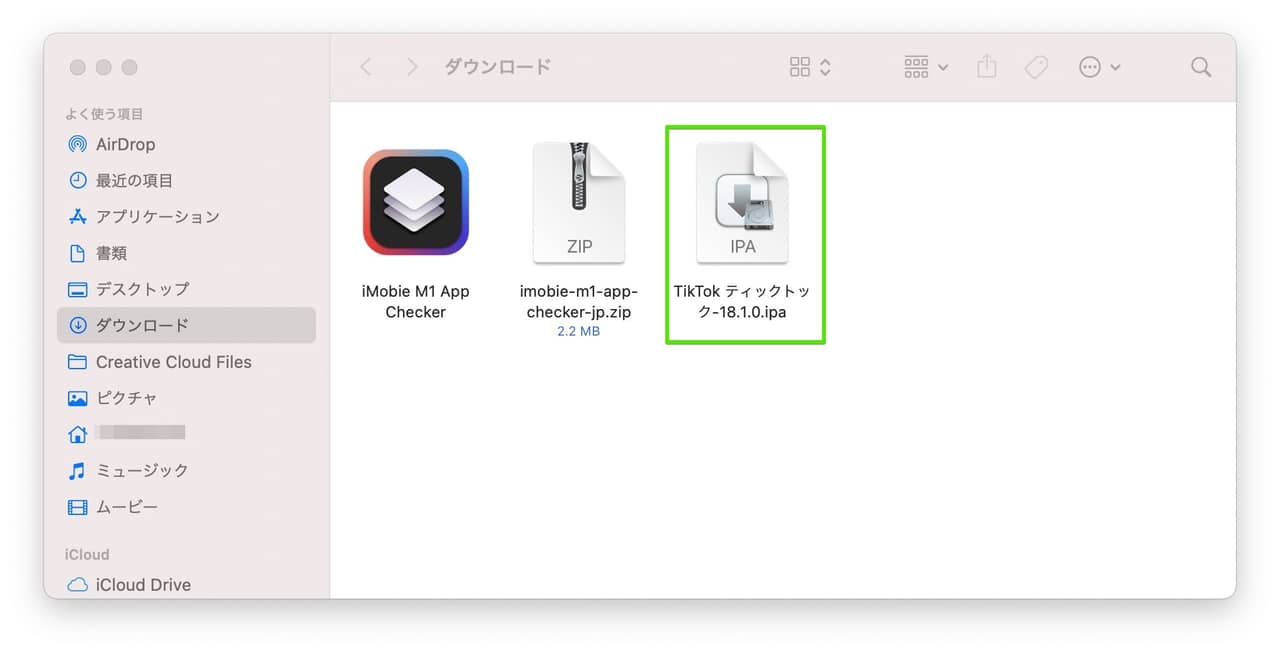
▼インストールが終わると「アプリケーション」にアイコンが追加された!あとはクリックするとアプリが立ち上がりますよ!↓
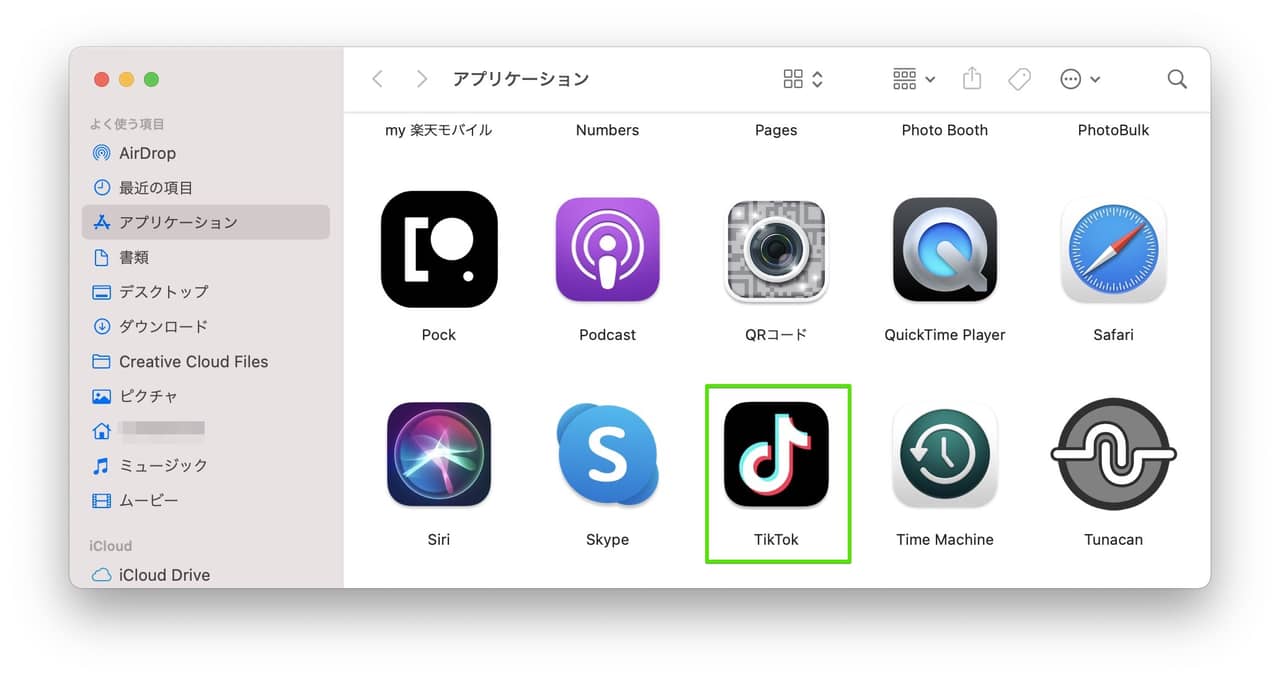
▼今回、TikTok以外にスマートニュース、AnTuTuも入れてみた!動いてる!!!!!↓
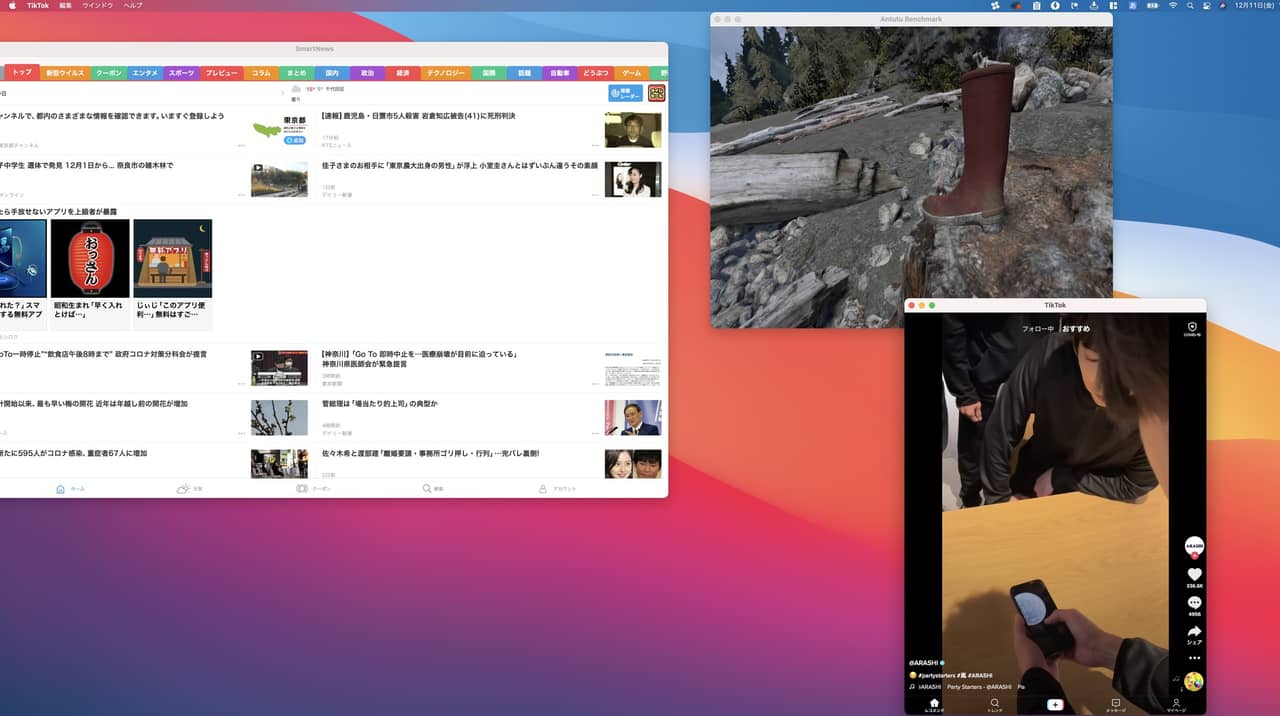
動かないアプリもあるからね!
iMobie M1 App Checkerを利用したインストールですが、正常に動作しないアプリも。
▼例えば「原神」はスタートの扉を開くシーンでアプリが強制終了。。。なんどか試しましたが、検証では残念ながらゲームプレイまでは出来ませんでした。残念。↓
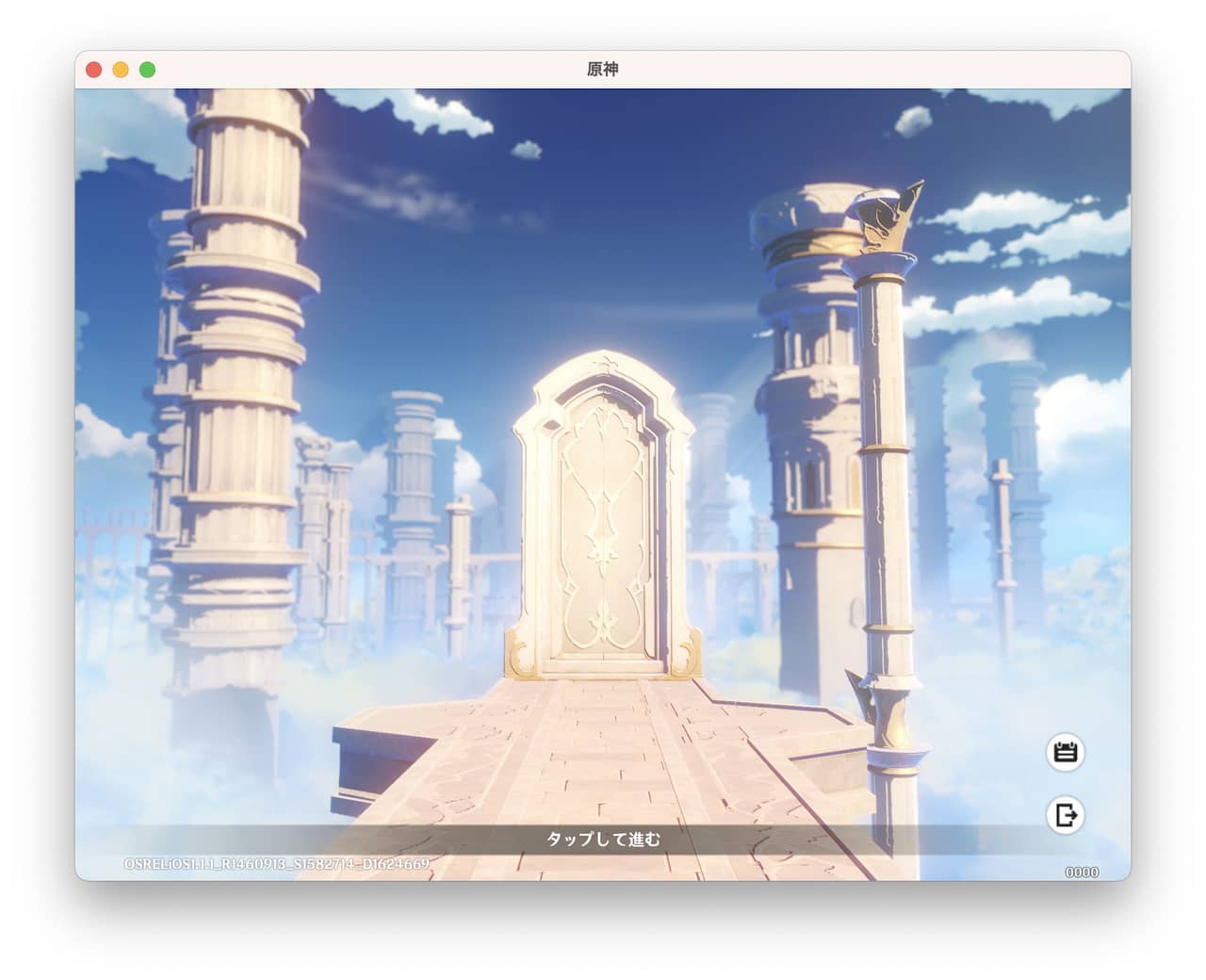
あと、M1版MacBook Proでは問題なくアプリが動いているんですが、M1版MacBook Air(別のApple ID)では上手く動作してない状況でインストールしたiOSアプリが立ち上がりません。。
一応、M1版MacBook AirでiMobie M1 App Checkerを利用してiOSアプリが動いている方もいるので、これはウチの環境によるものかも。また続報あればお伝えしたいと思います!
まとめ。僕にとってiMobie M1 App Checkerは神ツール
個人的にiPhoneで愛用している「スマートニュース」をM1版MacBook Proで使いたかったんですが、正規の方法でインストー出来ず。
残念だなとガッカリしてたんですが、そこにやってきたのがiMobie M1 App Checkerですよ。これマジ神ツール!
もちろん、アプリが必ず動作するという保証もないし、無理やりアプリを入れいている感もあるんで利用は各自に判断をおまかせしますが、M1版MacBookでiPhoneアプリをどうしても使いたい!って方は試す価値はありそうです!
最後に一言!iMobie M1 App Checkerを使って起こったトラブルの責任はガルマックスは一切負いません!そこんとこ宜しく!

